随着手机存储空间被照片、视频和应用不断占据,许多苹果用户发现,自己珍藏的音乐库反而成了“甜蜜的负担”,将心爱的歌曲从iPhone导入到手机U盘,不仅能为设备腾出宝贵空间,更能方便地在汽车、音响等设备上播放,实现音乐的自由移动,这个过程其实并不复杂,只需掌握正确的方法。
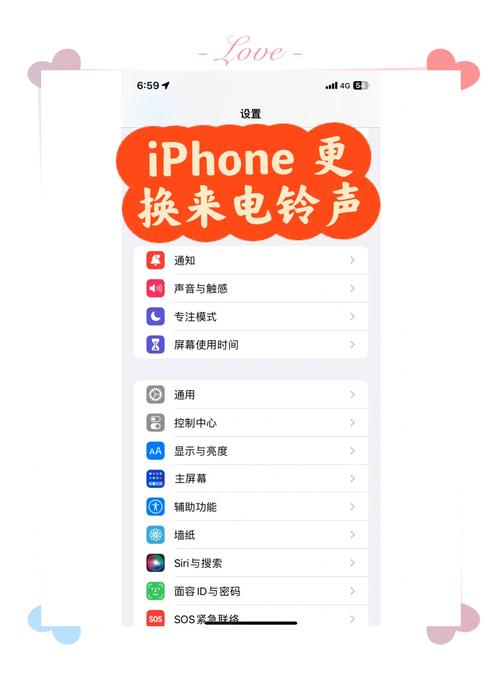
准备工作:选择适合的U盘
你需要一个专为苹果设备设计的手机U盘,这类U盘通常一端是标准的USB-A或USB-C接口,另一端则是苹果的Lightning或USB-C接口,在购买时,请务必确认U盘与你的iPhone型号接口匹配,一个好的手机U盘通常会自带配套的文件管理应用程序,这是实现传输功能的关键。
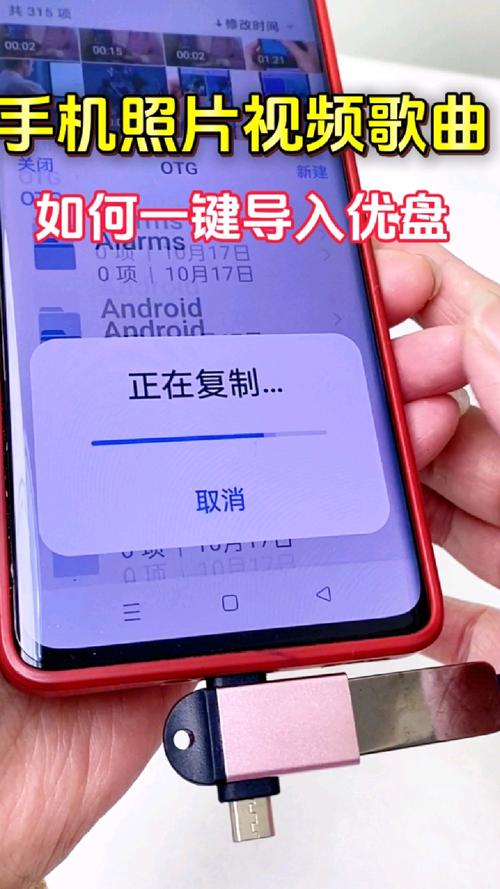
通过手机U盘配套的App直接传输
这是最直接、最常用的方法,整个过程完全在iPhone上完成。

-
连接与授权:将手机U盘的苹果接口插入iPhone,系统通常会自动弹出提示,询问是否信任此设备,选择“信任”,并允许其访问照片等资源(如果需要传输音乐文件的话)。
-
打开应用:在iPhone上打开该U盘配套的文件管理App,如果尚未下载,系统会引导你前往App Store免费获取。
-
定位音乐文件:这是最关键的一步,由于苹果系统的封闭性,你无法像在电脑上那样直接访问系统音乐库,这里的“音乐文件”通常指以下几种:
- 通过其他App下载的音乐:在网易云音乐、QQ音乐等应用中下载的歌曲(注意版权限制,部分歌曲可能受保护),你需要在对应的音乐App中找到“下载”或“本地音乐”列表,使用“分享”或“用其他应用打开”功能,然后选择“存储到文件”,并找到你的U盘App或文件夹完成保存。
- 已保存到“文件”App的音乐:如果你之前已经通过邮件、网盘或浏览器将音乐文件下载并存储到了iPhone自带的“文件”App中,那么事情就简单多了,直接在U盘的App内找到“导入”或“从手机导入”选项,然后导航到“文件”App中对应的文件夹,选择音乐文件进行复制即可。
-
执行传输:在U盘App内,找到你想要导入的音乐文件,选择“复制”或“移动”,然后粘贴到U盘的指定文件夹中,传输速度取决于文件大小和U盘性能,一般歌曲文件较小,瞬间即可完成。
借助电脑作为中转站
如果你觉得在手机上操作不够直观,或者音乐文件本身就存储在电脑上,那么通过电脑中转是一个非常稳妥的选择。
-
连接iPhone与电脑:使用数据线将iPhone连接到电脑(PC或Mac均可),并解锁手机,点击“信任此电脑”。
-
导入音乐到电脑:
- 在Windows电脑上:你可以使用第三方工具如iMazing、爱思助手等,它们能够读取并导出iPhone“音乐”App内的歌曲,也可以简单地将之前提到过的、保存在“文件”App或其他应用文档里的音乐文件,像操作U盘一样拖拽到电脑桌面。
- 在Mac电脑上:使用“访达”进行文件传输非常方便,在“访达”左侧边栏选择你的iPhone,进入“文件共享”区域,你可以找到并提取支持文件共享的App(如“文件”App、各类音乐App)内的音乐文件。
-
从电脑拷贝到U盘:将手机U盘的USB接口插入电脑,电脑会将U盘识别为一个可移动磁盘,将刚刚导入电脑的音乐文件,直接拖拽到U盘的盘符或指定文件夹内,即可完成拷贝。
重要提示与实用建议
- 文件格式兼容性:请确保你的播放设备(如汽车音响、家庭音响)支持你导入的音乐文件格式,常见的MP3、AAC格式通常具有最好的兼容性。
- U盘格式:大多数手机U盘出厂时已格式化为FAT32或exFAT格式,这两种格式在苹果、Windows系统以及多数播放设备上都能被良好识别,如遇无法识别的情况,可考虑在电脑上将其重新格式化为exFAT(注意:格式化会清空所有数据)。
- 数据安全:在进行文件传输或拔出U盘前,务必确保所有文件操作已完成,在iPhone上,建议先在U盘App内“安全弹出”设备;在电脑上,则需执行“安全删除硬件”操作,以防数据损坏。
- 版权意识:请尊重音乐版权,此方法主要适用于个人拥有的、无数字版权管理(DRM)限制的音乐文件,用于个人欣赏与备份。
将音乐从苹果手机导入手机U盘,本质上是一个文件管理的过程,一旦你理解了苹果系统的文件访问逻辑,并选择了适合自己的方法,整个过程就会变得轻松而高效,这不仅能释放你手机的空间,更让你珍藏的每一段旋律都能随时随地陪伴左右,真正实现数字生活的游刃有余。









评论列表 (0)